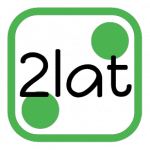App Indexingとは
自分のウェブサイトのページを、スマートフォン アプリ内の特定のコンテンツに結びつけることができます。
これによって、そのアプリをスマートフォンにインストールしているユーザーは、Googleのモバイル検索で関連する結果から、アプリを直接開くことができます。
indexさせる方法について
Googleが提供している「App Indexing」というサービスを使用することでGoogleのモバイル検索にindexさせることが可能
App Indexing
公式:https://developers.google.com/app-indexing/webmasters/
App Indexingが利用可能な端末条件
Android 4.1 以上
Google検索アプリ バージョン 2.8 以上を使用
Android のモバイルブラウザを使用しているログイン済みのユーザー
(iphoneは今後のバージョンアップで対応されるかも?)
App Indexingの検索ランキング影響範囲
そのアプリをインストールしているユーザーがサインインしている状態で検索すると、
インデックスされているアプリコンテンツが上位表示されやすくなる